写在前面
玩All in one都有一定年头了,由最初的硬路由+硬NAS,到现在的X86小主机,一(不)路(断)走(踩)来(坑),最终需求定格在OpenWRT+黑群晖,其他的应用逐渐收敛,OpenWRT主要是科学上网,群晖主打NAS,加视频监控插件,其他功能还可以DOCKer扩展,现在我连海康的硬盘录像机也停掉不用了,全部All in one实现。早期All in one的基座系统,是采用Esxi,稳定是不容质疑的,但也存在一些问题,例如直通的问题,多网口的机器在OpenWRT里面端口出现混乱等,偶尔在网上发现了一帖,做的是用OpenWRT,安装插件,用QEMU建立黑群晖的虚拟机,直接跨过了上层的虚拟机系统,觉得值得一试,踩完所有坑之后,写出来给大家参考一下。
食材的准备
目前我这台All in one是极限操作,X86小主机一个SSD接口,一个M.2转SSD,接两个4Tssd给黑群晖,没有其他接口了只能USB启动,所以OpenWRT安装在U盘,大家按自己机器的配置自行调整。
- X86小主机一台
- 自备PE启动U盘,推荐WePE,提前下载Rufus便携版
- 自备高速U盘一个做系统盘,大小建议32G以上,太小放不下黑群晖的引导镜像。推荐Lexar,要再快速的话,估计就剩下三星那个U了,巨贵。当然,有条件的同学可以上SSDu盘
- 到openwrt。ai去下载固件,为啥安利这个?主要是插件比较齐,包括了黑群晖插件(我发邮件给他们建议收纳黑群晖插件,他们居然采纳了,必须点赞),不用自己再编译什么,拿来就用,注册和捐赠后有其他权益,大家看着办。
- 到wp。gxnas。com找黑群晖的引导,建议用DS3622xs+,目前最新是DSM 7.2.1-69057 Update 5
烹调方法
- 到openwrt。ai去下载固件,格式是xxx.img.gz,解压OpenWRT固件方法是Linux终端执行(文件名自己改):
gunzip -k openwrt-04.28.2024-x86-64-generic-squashfs-combined-efi.img.gz
将解压出来的镜像openwrt-04.28.2024-x86-64-generic-squashfs-combined-efi.img拷贝到PE盘。
- 小主机硬件准备好,系统U盘和PE盘插好,启动机器进入PE,运行Rufus,将img文件写入系统U盘,完成后,用Diskgenius查看系统U盘,这时候有看到有看到系统U盘有三个分区,后面是空白区域,显示有50多G空间(openwrt。ai的固件的大小默认是1G,我用的是64GU盘)。用Diskgenius在空白区域新建EXT4格式分区,然后格式化分区,重启机器,用系统U盘启动,注意主机BIOS要设好启动参数。
(其实,系统U盘可以在台式机上提前写好镜像也行,一时转不过弯来~~) - U盘会稍慢,这时要耐心等待启动后进入OpenWRT系统……
- 用浏览器登陆OpenWRT管理IP,检查一下磁盘和挂载情况
 经检查,系统检测两个SSD分别为/dev/sda和/dev/sdb,系统U盘为/dev/sdc
经检查,系统检测两个SSD分别为/dev/sda和/dev/sdb,系统U盘为/dev/sdc
 系统U盘的手动新建分区为/dev/sdc4,已经能自动挂载到/mnt/sdc4
系统U盘的手动新建分区为/dev/sdc4,已经能自动挂载到/mnt/sdc4
以上参数要记住,QEMU要用到。
- 上传黑群晖引导盘到系统盘
scp DS3622xs_7.21-69057.img root@192.168.1.1:/mnt/sdc4/DS3622xs_7.21-69057.img
- 安装黑群晖插件(如果自定义固件里面已经添加了插件则这步可以跳过)
注意:如果不是openwrt。ai的固件,则要自己解决黑群晖插件的问题,重要的事情讲三遍
注意:如果不是openwrt。ai的固件,则要自己解决黑群晖插件的问题,重要的事情讲三遍
注意:如果不是openwrt。ai的固件,则要自己解决黑群晖插件的问题,重要的事情讲三遍
到:系统-软件包,点击更新列表,搜索luci-app-synology,安装插件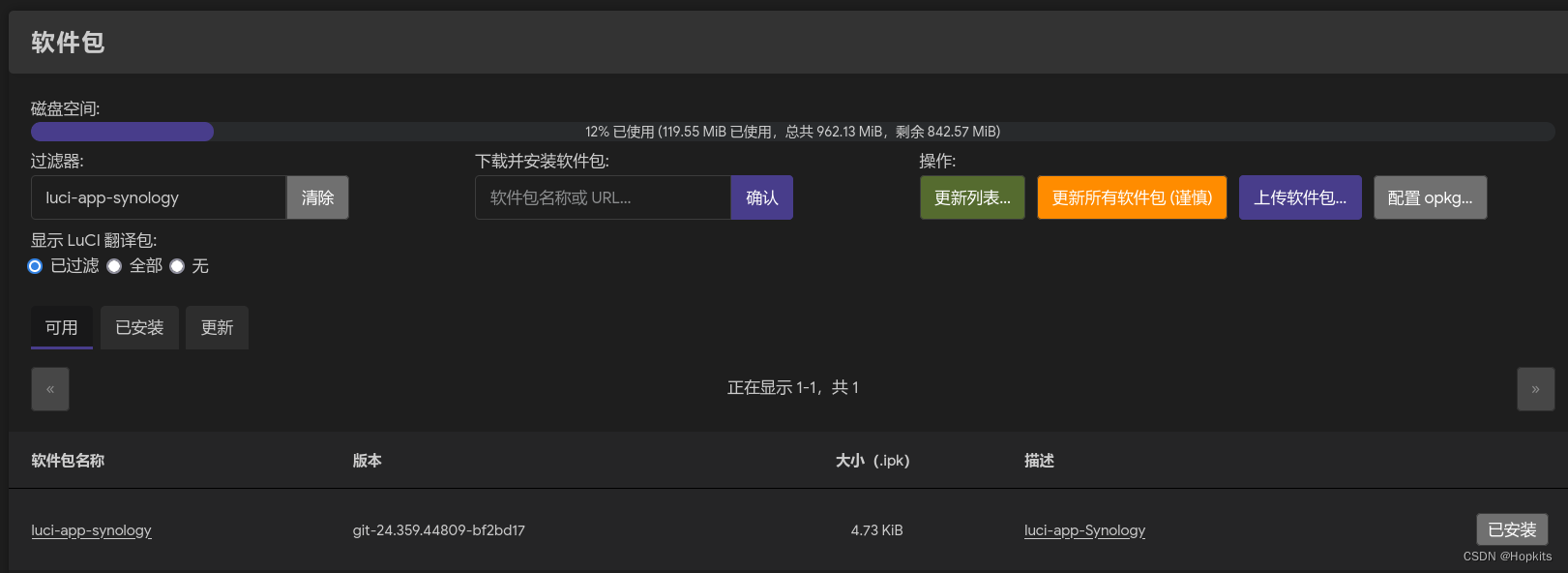
服务里面出现黑群晖插件
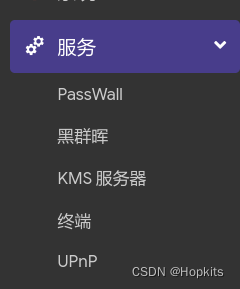
- 黑群晖虚拟机设置(关键一步,核心参数要自己修改!)
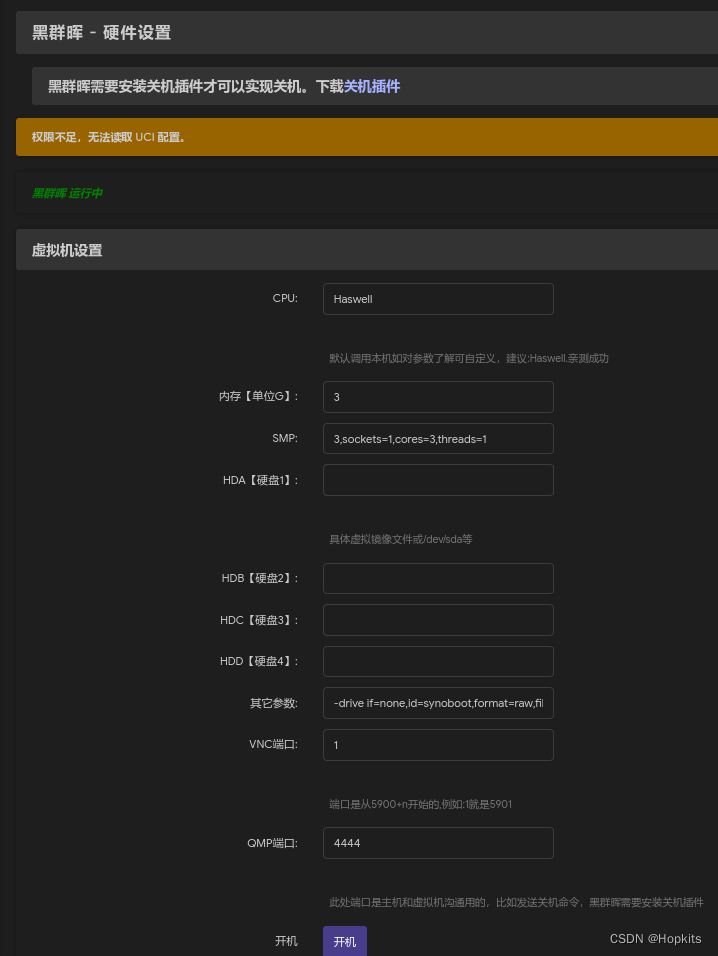
内存:按自己机器的内存配置,我的是4G物理内存,这里设3G给黑群晖
SMP:按自己机器的CPU配置,我的是4核单线程的CPU,这里设3个核给黑群晖,
其他参数:这里填磁盘参数,我先粘个自己的设置,大家要参详,不可以照抄作业,否则启动不了虚拟机。
-drive if=none,id=synoboot,format=raw,file=/mnt/sdc4/DS3622xs_7.21-69057.img -usb -device usb-ehci,id=ehci -device usb-tablet,bus=usb-bus.0 -device usb-storage,bus=ehci.0,drive=synoboot,bootindex=1 -device ich9-ahci,id=sata -drive id=SanDisk,if=none,file=/dev/sda,format=raw -drive id=Asgard,if=none,file=/dev/sdb,format=raw -device ide-hd,bus=sata.0,drive=SanDisk -device ide-hd,bus=sata.1,drive=Asgard
完事后点击保存和应用,点击开机启动,最后点击开机,如果浏览器弹出访问错误,则恭喜你,虚拟机已正常启动。
- 安装黑群晖
具体方式不详细介绍了,网上很多,这里提醒一下,去OpenWRT的dhcp页面,看黑群晖引导获得了什么IP,直接用浏览器访问就是了。如果硬盘像我这样是迁移过来的话,恢复一下就立马可以正常工作了。看下图,另类的3核3G群晖:
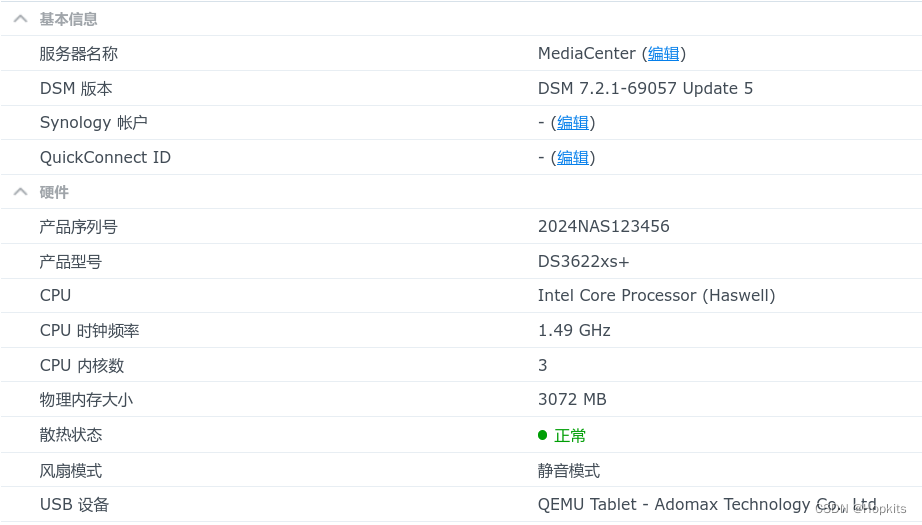






















 2096
2096

 被折叠的 条评论
为什么被折叠?
被折叠的 条评论
为什么被折叠?








